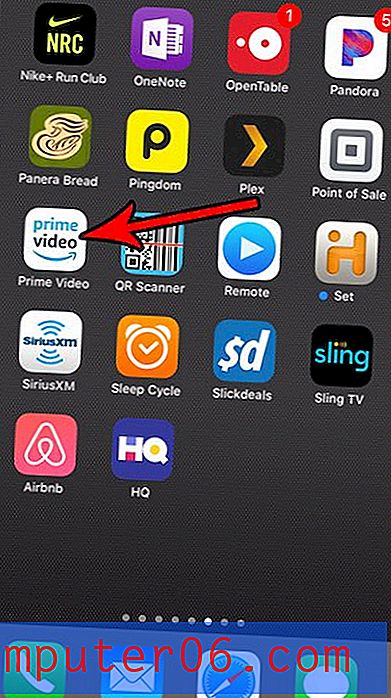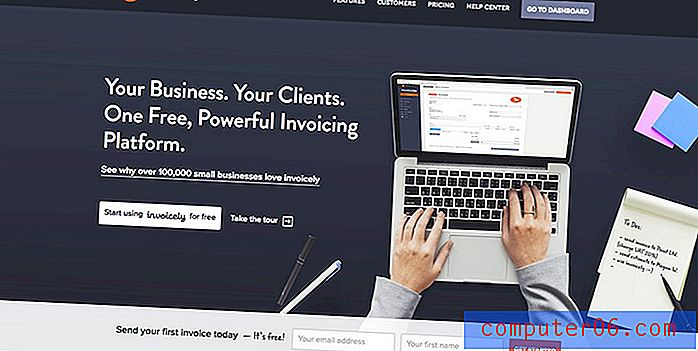Lettertypen toevoegen aan Photoshop (Mac en Windows)
U hoeft zich niet te laten intimideren als het gaat om het toevoegen van lettertypen aan Adobe Photoshop voor gebruik in projecten. Of u nu een Mac of Windows gebruikt, het toevoegen van een lettertype aan Photoshop kan een eenvoudig proces zijn.
Elke ontwerper moet regelmatig werken met nieuwe lettertypen en typografie, en weten hoe u ze snel kunt laten werken in uw ontwerp-app is een belangrijk onderdeel van uw workflow.
Vandaag zullen we u helpen bij het toevoegen van lettertypen aan Photoshop (met behulp van een paar verschillende methoden), zodat u uw workflow als een professional kunt versnellen.
Verken lettertypen
Voeg toe om lettertypen toe te voegen aan Photoshop
Hoewel Adobe Photoshop niet de eerste keuze is voor ontwerpsoftware als het gaat om documenten met veel tekst, is lettertype gebruik en manipulatie een belangrijk onderdeel van deze ontwerptool.
Of u nu iets helemaal zelf maakt of een document ergens anders opent, de mogelijkheid om lettertypen aan Photoshop toe te voegen is belangrijk. Gelukkig is het ook vrij eenvoudig. (Het moeilijkste is misschien het vinden van het lettertypebestand dat u moet installeren.)
Merk op dat alle onderstaande instructies lettertypen zullen toevoegen aan Photoshop en uw computer als geheel. Lettertype-installatie is een universeel proces op zowel Macs als pc's, dus lettertypen zijn beschikbaar voor gebruik in alle software.
Lettertypen gaan niet van bestand naar bestand of apparaat naar apparaat, dus het hebben van lettertypen die u nodig hebt voor projecten is noodzakelijk. Als dit nieuw voor je is, zijn hier een paar verschillende manieren om het te doen.

Voeg lettertypen toe vanuit Adobe Fonts
Adobe Fonts, dat onlangs een nieuwe naam kreeg van Adobe Typekit, is een verzameling gelicentieerde lettertypen die bij elk Adobe Creative Cloud-abonnement wordt geleverd. (Dit is waarschijnlijk hoe u Photoshop gebruikt.)
Elk Adobe Font kan gebruikt worden voor persoonlijk of commercieel gebruik en er zijn duizenden fonts beschikbaar in de collectie. (Ze veranderen van tijd tot tijd, dus houd er rekening mee dat een lettertype kan verdwijnen.)
Een lettertype toevoegen vanuit Adobe Fonts is eenvoudig. Terwijl u bent aangemeld bij Photoshop, klikt u op de knop Lettertypen toevoegen in het menu Teken. Zorg ervoor dat je bent aangemeld bij Creative Cloud en selecteer vervolgens de lettertypen die je wilt gebruiken.
Klik op de schakelknop om lettertypen te activeren en die lettertypen verschijnen in Photoshop (en andere Adobe-software) voor onmiddellijk gebruik.
Opmerking: Typekit is niet dood. Het is zojuist omgedoopt tot de typeoplossing voor weblettertypen van Adobe. De meeste ontwerpers gebruiken Adobe Fonts en Typekit nog steeds onderling uitwisselbaar en je hebt mogelijk nog steeds een Typekit-pictogram als je geen recente software-updates hebt gebruikt.
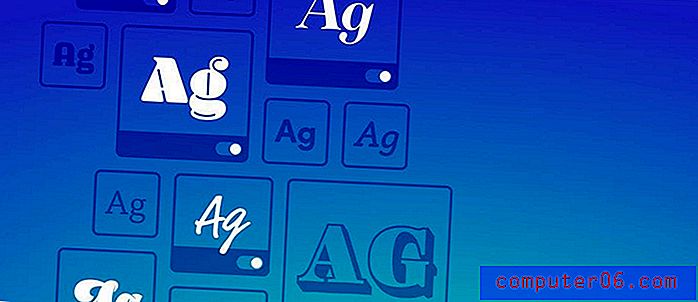
Voeg lettertypen toe vanuit een pakketbestand
Het is vrij gebruikelijk om een ontwerpbestand te openen waarin lettertypen ontbreken. Pakketbestanden zijn een makkelijke oplossing voor dit dilemma. (Merk op dat als u nog geen licentie had voor een lettertype uit een pakketbestand, de toestemming voor gebruik zich alleen uitstrekt tot het ontwerp waarmee het was verpakt.)
Om toegang te krijgen tot deze lettertypen, opent u het pakketbestand en zoekt u naar de map "Documentlettertypen". Installeer de benodigde lettertypen uit het pakket met behulp van de onderstaande Mac- of Windows-instructies.
Hoe lettertypen op Mac te installeren
Mac OS biedt native ondersteuning voor Type 1, TrueType en OpenType-lettertypen. Zorg ervoor dat u alle geopende toepassingen sluit voordat u een lettertype installeert.
- Zoek het bestand dat u wilt installeren. (Veelvoorkomende bestandstypen voor lettertypen zijn .TTF en.OTF.) Zorg ervoor dat het lettertypebestand is uitgepakt.
- Optie 1: Kopieer of verplaats alle lettertypebestanden naar de volgende locatie. Lettertypen moeten los staan in de doelmap, niet in een submap. Plaats voor alle computergebruikers de lettertypen op deze bestemming: / Bibliotheek / Lettertypen /. Om lettertypen voor een enkele gebruiker te installeren: / Users // Library / Fonts /
- Optie 2: dubbelklik op de naam van het lettertype. Het wordt geopend in een nieuw venster in de toepassing Lettertypeboek. Klik op lettertype installeren.
Hier vindt u instructies voor het installeren van lettertypen in Photoshop uit eerdere versies van Mac OS.
Lettertypen installeren op Windows
Windows ondersteunt OpenType-lettertypen en PostScript Type 1 en TrueType. Zorg ervoor dat u alle geopende toepassingen sluit voordat u een lettertype installeert.
- Zoek het bestand dat u wilt installeren. Zorg ervoor dat het lettertypebestand is uitgepakt. Om meerdere bestanden tegelijk te installeren, houdt u de Control-toets ingedrukt of klikt u op Shift-klik op alle gewenste lettertypen.
- Klik met de rechtermuisknop op het enkele lettertype of de lettertypegroep en kies Installeren.
Hier vindt u instructies voor het installeren van lettertypen in Photoshop vanuit eerdere versies van Windows.
Gevolgtrekking
Lettertypen toevoegen is over het algemeen een eenvoudig proces. Zorg ervoor dat u, voordat u een nieuw lettertype toevoegt, zeker weet dat u over een geschikte licentie voor gebruik beschikt. (Veel gratis lettertype-opties zijn alleen beschikbaar voor persoonlijk gebruik en niet voor commerciële projecten.)
Het grootste verschil tussen het toevoegen van lettertypen vanuit een meegeleverde tool zoals Adobe Fonts en een andere bron, is hoe je klikt om te installeren. Er zijn ook enkele limieten aan het aantal Adobe Fonts-lettertypen dat u op elk moment kunt hebben geïnstalleerd.